
Redimensionar, girar y voltear objetos en la app Pages del iPad
Puedes redimensionar proporcionalmente un objeto para que sea más grande o más pequeño sin cambiar su figura fundamental, o libremente, para modificar sus proporciones de la forma que desees. Puedes girar o voltear cualquier objeto, salvo una tabla, una gráfica o una galería de imágenes.
Redimensionar un objeto
Pulsa un objeto o grupo de objetos para seleccionarlo.
Si no ves puntos azules alrededor del objeto, significa que el objeto está bloqueado; deberás desbloquearlo para poder modificar su tamaño.
Para elegir si el objeto se redimensiona de forma libre o proporcional, pulsa
 , pulsa Disposición y, a continuación, activa o desactiva “Mantener proporciones”.
, pulsa Disposición y, a continuación, activa o desactiva “Mantener proporciones”.Nota: Los grupos que contengan determinados objetos solo se podrán redimensionar proporcionalmente. Entre estos objetos se incluyen imágenes y vídeos que se han girado y figuras que tienen un punto verde cuando se seleccionan.
Pulsa la página para cerrar los controles y, a continuación, realiza una de las siguientes operaciones:
Redimensionar proporcionalmente: Arrastra un tirador de selección de una esquina diagonalmente.
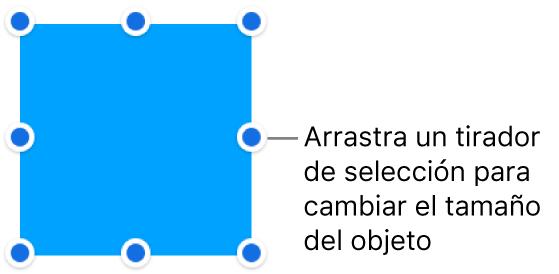
Redimensionar libremente: Arrastra un punto azul situado en la parte superior, inferior o lateral del objeto (no en una esquina).
Esta acción solo es posible si se desactiva “Mantener proporciones” (consulta el paso 2 anterior).
Redimensionar desde el centro: Mantén pulsado un punto azul, mantén pulsada la zona central del objeto y, a continuación, arrastra el punto azul.
Igualar el tamaño de dos objetos
Puedes igualar rápidamente los tamaños de dos objetos de una página.
Pulsa el objeto cuyo tamaño desees cambiar y, a continuación, arrastra un punto azul para comenzar a redimensionarlo.
Mientras arrastras, mantén pulsado otro objeto con el cual deseas igualar el tamaño.
Cuando aparezcan las palabras Mismo tamaño, levanta los dos dedos al mismo tiempo.
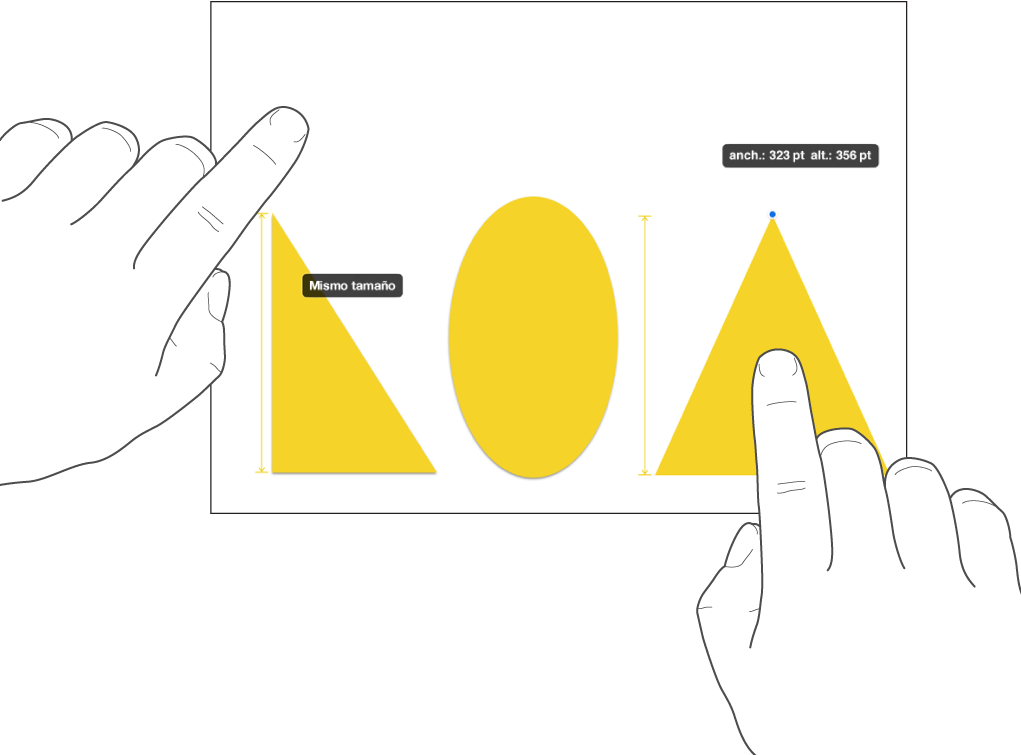
Girar un objeto
Nota: Puedes girar una tabla, una gráfica o una galería de imágenes.
Pulsa el objeto para seleccionarlo, pon encima dos dedos y gira la mano en la dirección en la que quieras girar el objeto.
Una vez iniciado el giro, puedes seguir arrastrando con un solo dedo. Aparecerá una guía para indicarte el ángulo de giro.
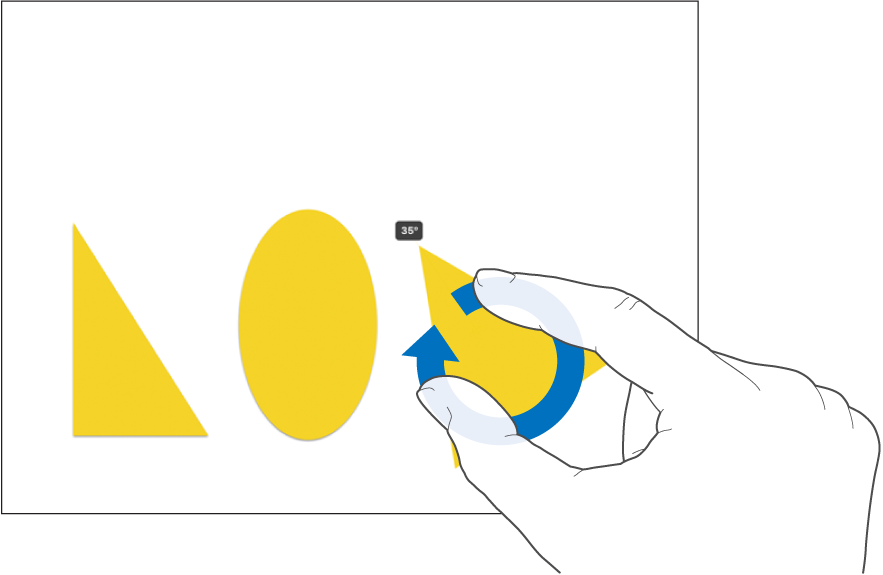
Voltear un objeto
Nota: Puedes voltear una tabla, una gráfica o una galería de imágenes.
Pulsa el objeto para seleccionarlo y, a continuación, pulsa
 .
.Pulsa Disposición y, a continuación, pulsa “Volteo vertical” o “Volteo horizontal”.